Οι εικονικοί επιτραπέζιοι υπολογιστές στα Windows 10 είναι ένας από τουςβασικά χαρακτηριστικά του λειτουργικού συστήματος. Μπορείτε να δημιουργήσετε όσες εικονικές επιφάνειες θέλετε, έχουν υποστήριξη συντομεύσεων πληκτρολογίου και μετακινώντας τα παράθυρα εφαρμογής μεταξύ τους είναι εύκολη. Ένα μειονέκτημα των επιφανειακών επιφανειών στα Windows 10 είναι η έλλειψη οπτικών δεικτών για την αναγνώρισή τους. Κερδίστε 10 Virtual Desktop Enhancer είναι μια από τις καλύτερες προσαρμογές εικονικής επιφάνειας εργασίαςδιαθέσιμες εφαρμογές. Είναι μια ελεύθερη εφαρμογή ανοιχτού κώδικα των Windows που σας επιτρέπει να προσθέσετε μια ένδειξη αριθμού για την τρέχουσα επιφάνεια εργασίας στο δίσκο του συστήματός σας. Επιπλέον, σας επιτρέπει να ορίσετε διαφορετικές ταπετσαρίες για κάθε επιφάνεια εργασίας. Το πιο σημαντικό όμως είναι ότι σας επιτρέπει να ονομάσετε εικονικές επιφάνειες εργασίας στα Windows 10. Εδώ είναι πώς λειτουργεί.
Win 10 Virtual Desktop Enhancer δεν έχει ένα περιβάλλον εργασίας χρήστη. Έχει ένα αρχείο Settings.ini που πρέπει να επεξεργαστείτε για να ονομάσετε εικονικούς επιτραπέζιους υπολογιστές στα Windows 10. Το ίδιο αρχείο είναι αυτό που επεξεργάζεστε για να ορίσετε διαφορετικές ταπετσαρίες για κάθε επιφάνεια εργασίας. Η εφαρμογή υποστηρίζει μέχρι χίλιες εικονικές επιφάνειες εργασίας.
Κάντε λήψη και εξαγωγή Win 10 Virtual DesktopΕνισχυτής. Ανοίξτε το αρχείο Settings.ini στο φάκελο του Σημειωματάριου. Κάντε κύλιση προς τα κάτω στην ενότητα "Ονόματα επιφάνειας εργασίας". Το μόνο που χρειάζεται να κάνετε είναι να προσθέσετε ένα όνομα δίπλα στον αριθμό της επιφάνειας εργασίας και να αποθηκεύσετε τις αλλαγές στο αρχείο.

Μόλις ονομάσετε τους εικονικούς υπολογιστές σας, εκτελέστε τοΑρχείο Virtual Desktop Enhancer. Αυτόματα θα προσθέσει μια ένδειξη αριθμού στο δίσκο του συστήματος για να υποδείξει τον αριθμό της εικονικής επιφάνειας εργασίας. Η εναλλαγή μεταξύ τους θα σας δείξει το όνομα της τρέχουσας επιφάνειας εργασίας.
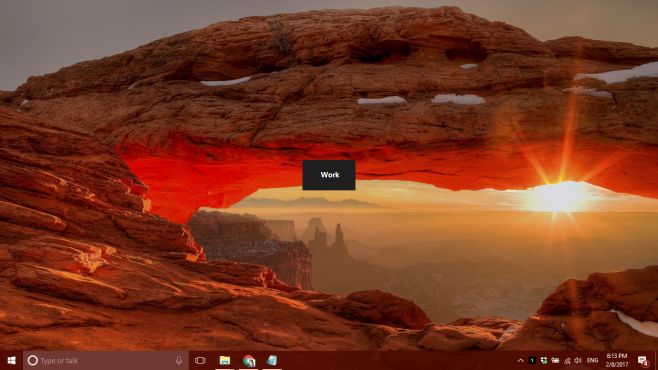
Αφού ονομάσετε εικονικούς επιτραπέζιους υπολογιστές, μπορείτε να διαγράψετεκαι να τα προσθέσετε αργότερα και θα έχουν το ίδιο όνομα. Για να αλλάξετε το όνομα, πρέπει να επεξεργαστείτε το αρχείο Settings.ini για τον Win 10 Virtual Enhancer.
Όταν τοποθετείτε το δείκτη του ποντικιού πάνω από την ένδειξη αριθμού επιφάνειας εργασίας στο δίσκο συστήματος, εμφανίζεται το όνομα της τρέχουσας επιφάνειας εργασίας.
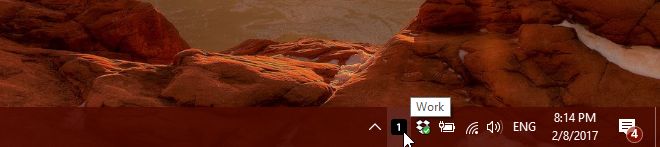
Μπορείτε να προσαρμόσετε το χρώμα και τη γραμματοσειρά της ειδοποίησης στην οθόνη. Οι λεπτομέρειες σχετικά με το πώς να το κάνετε αυτό είναι στο αρχείο ReadMe που συνοδεύει το φάκελο ZIP Win 10 Virtual Desktop Enhancer.
Κατεβάστε το Win 10 Virtual Desktop Enhancer













Σχόλια